Google Kalender er en av kjernekomponentene i G Suite, Googles samling av nettprogrammer og verktøy rettet mot bedriftsbrukere. Det lar gruppemedlemmene planlegge, planlegge og organisere seg, og det er tett knyttet til de andre komponentene i G Suite, inkludert Gmail og Google Disk.
Selvfølgelig kan du godt være kjent med Google Kalender fra å bruke den gratis versjonen Google gir personlig bruk, og appen i G Suite er stort sett identisk. Kalender blir imidlertid enda sterkere når du planlegger tidsplaner med kolleger og prøver å holde alle på samme side.
- Du kan registrere deg for G Suite her
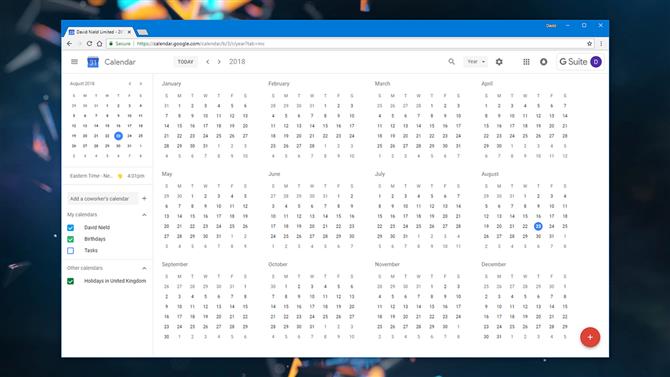
Google Kalender for G Suite
Google Kalender for G Suite: grensesnitt
Åpne Google Kalender på nettet som en G Suite-bruker, og du får valget mellom dag, uke, måned eller år, samt en planlegging som bare presenterer alt på en lang liste (med mulighet for å ha flere av kollegaene dine sammen med, om nødvendig). Støtte for flere, fargekodede kalendere hjelper virkelig å holde oversikt over agendaen din med et blikk (så grønt for en klient og blå for en annen, kanskje).
Å legge til andre kalendere er også enkelt, om det er noen andre i din bedrift eller en av de mange offentlige Google-kalendere som er tilgjengelige på nettet. Kalendere for høytidsdager er et godt eksempel på de som det kan være verdt å importere. Hvis du har en felles bedriftskalender, er det enkelt å importere også.
Å lage nye avtaler på individuelle kalendere tar bare noen få klikk (eller kraner), og de kan være så enkle eller så komplekse som du liker: Hendelser kan ha ganger, beskrivelser, gjestelister, steder og en gruppe Hangout vedlagt … eller ikke. Selv muligheten til å gjenta avtaler er imponerende fleksibel – vil du ha noe å komme på fjerde torsdag hver måned? Eller hver hverdag? Det er ikke noe problem for Google Kalender.
Når hendelsene er på plass, kan du melde alle gjestene på en gang, sette opp egendefinerte varsler, og til og med bestille møterom (hvis denne funksjonaliteten er konfigurert på adminnivået – det er ikke vanskelig å gjøre). Denne kombinasjonen av både et rent utseende og mye funksjonalitet pakket under det er typisk for Google Kalender.
Google Kalender har alltid vært ren, godt lagt ut og lett å komme seg rundt, og den nyeste visuelle oppdateringen betyr at det er mer tilfelle enn noensinne. Informasjon kan presenteres på en rekke forskjellige måter, menyalternativer er klare og intuitive, og at grensesnittpolsken strekker seg over plattformer og mobilapper også.
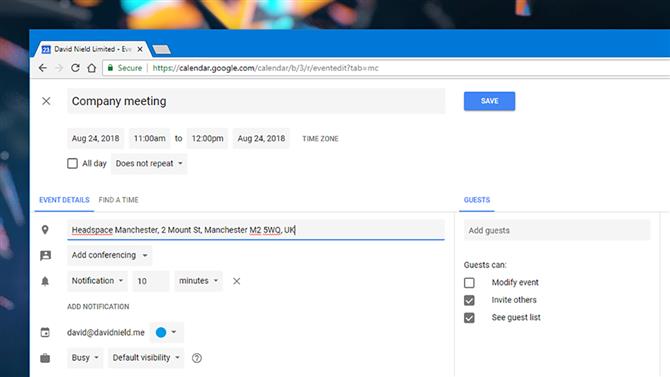
Google Kalender for G Suite
Google Kalender for G Suite: funksjoner
Når du begynner å lete etter smarte ekstramateriale under overflaten av Google Kalender, finner du mange av dem, ikke minst søkefunksjonaliteten. Som du forventer fra Google, er søkefunksjonen utformet for å være tilgjengelig, men vidtgående – den kan overføre hendelser basert på søkeord, datoer, steder, gjester og mer, i mikrosekunder. Hvis du trenger å begrense søk til bestemte personer eller kalendere, så er det også mulig.
I tillegg, hvis du prøver å ordne møter med kolleger, kan Kalender foreslå flekker i dagen eller uken når alle involverte er gratis – forutsatt at du og dine medarbeidere har korrekt merket opp dine andre engasjementer i kalendere dine. Det er en annen av de små funksjonene som er lette å savne i Google Kalender, men som legges til for å gjøre det til et ekte kraftverk av en app.
Ta del i innstillingene for Google Kalender, og det er enda flere nyttige verktøy, inkludert en verdensklokkefunksjon som viser deg hva tiden er i flere tidssoner rundt om i verden (veldig praktisk, hvis du jobber med kolleger og klienter i forskjellige flekker på kloden). På mobil kan du tilpasse kalenderhendelser for å matche din lokale tidssone mens du reiser, eller holde deg til de originale tider hjemmefra.
Du kan også angi når arbeidstiden faktisk er, så kolleger kan ikke sette avtaler utenfor disse tider, og redusere hendelsene i fortiden, slik at det er enklere å få oversikt over kalendere og hvor akkurat du er opp til i dem. Igjen, ikke store funksjoner, men alle legger til hvor nyttig Google Kalender kan være. I testen jobbet dette alt perfekt, med knapt en feil eller et øyeblikk til å snakke om.
Selvfølgelig integrerer Google Kalender pent med resten av G Suite – det kan legge til hendelser automatisk fra Gmail-innboksen din ved å gjenkjenne datoer og tider som er nevnt i meldinger, for eksempel hvis du lar det være. Vedlegg fra Google Disk kan legges til noen av hendelsene dine med bare noen få klikk.
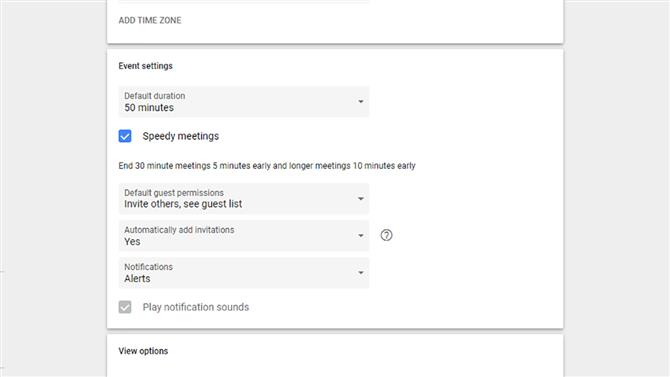
Google Kalender for G Suite
Google Kalender for G Suite: Prissetting og dom
Du kan registrere deg for G Suite gjennom tre forskjellige planer: Grunnleggende ($ 5 / £ 3,30 per bruker per måned), Business ($ 10 / £ 6,60 per bruker per måned), og Enterprise ($ 25 / £ 20 per bruker per måned). Forskjellene mellom dem er i stor grad knyttet til ekstra sikkerhets-, admin- og datalagringsverktøy – de påvirker ikke funksjonaliteten i Google Kalender.
I sammendraget er Google Kalender (som Gmail) kjent for mange: Den er rask og lett i drift, og går omtrent hvor som helst. Du kan få det på nettet, gjennom mobilapper, gjennom tredjepartsklienter, ved å koble til tjenester som IFTTT (Hvis dette så da), og så videre. Den er fleksibel nok til å skape seg i mange former.
Den nye slikken av Material Design-maling som er gitt til Kalender, betyr at den ser bedre ut enn noen gang på nettet og inne i mobilappene. Menyer og knapper er klare og enkle å finne, fargen er diskret og fungerer bra i sammenheng med resten av grensesnittet, og du kan intuitivt finne de fleste av alternativene og funksjonene du trenger.
For grensesnittet, fleksibiliteten, det er lang liste over små og nyttige funksjoner, og de mange smarte måtene som det kan håndtere kalendere på tvers av organisasjonen din, er Google Kalender vanskelig å slå – og et av de sterkeste aspektene ved G Suite. Faktisk er det vanskelig å tenke på mange flere måter Google kunne forbedre det, men ekstra AI smarts er sannsynligvis på dagsordenen.
Selv om tilsvarende apper fra Apple og Microsoft deler mange av de samme funksjonene, fungerer Google Kalender vanligvis bedre (og med et bredere utvalg av programmer og enheter) og ser bedre ut samtidig. Den klarer å være tilgjengelig og lett å komme i gang (uten å måtte vade gjennom en bruksanvisning), samtidig som du tilbyr flere og flere nyttige funksjoner når du graver dypere.
- Vi har også uthevet de beste oppgavestyringsappene
